
William Charles
0
2304
38
 Bu, bir Apple iPad'inin nasıl kurulacağını bilmek istiyorsanız yapmayı düşünmeniz gereken genel tercih ayarları kılavuzunun ikinci bölümüdür. İPhone ve iPod touch ile deneyimli olanlar için, bu kılavuz sizin için pek kullanışlı olmayabilir. 1. Bölüme bakınız, iPad'inizi Ayarlayın: Burada Genel Ayarlara bakınız. İPad'inizi Ayarlayın: Genel Ayarlara bakınız. İPad'inizi Ayarlayın: Genel Ayarlara bakınız. .
Bu, bir Apple iPad'inin nasıl kurulacağını bilmek istiyorsanız yapmayı düşünmeniz gereken genel tercih ayarları kılavuzunun ikinci bölümüdür. İPhone ve iPod touch ile deneyimli olanlar için, bu kılavuz sizin için pek kullanışlı olmayabilir. 1. Bölüme bakınız, iPad'inizi Ayarlayın: Burada Genel Ayarlara bakınız. İPad'inizi Ayarlayın: Genel Ayarlara bakınız. İPad'inizi Ayarlayın: Genel Ayarlara bakınız. .
Zamanla, iPad'inizi kullanırken tercihleriniz değişebilir. Tipik olarak iPad'deki varsayılan tercihler yeni kullanıcılar için yeterlidir, ancak ben”˜m yapmak isteyebileceğiniz değişiklikleri öneririm.
Mail, Rehber ve Takvimler Ayarları
Birinci bölümde iPad için genel ayarları ele aldım. Şimdi simgesine dokunarak bulunan Posta, Rehber ve Takvim ayarlarına geçiyoruz. Ayarlar iPad'inizin Giriş sayfasındaki düğme.
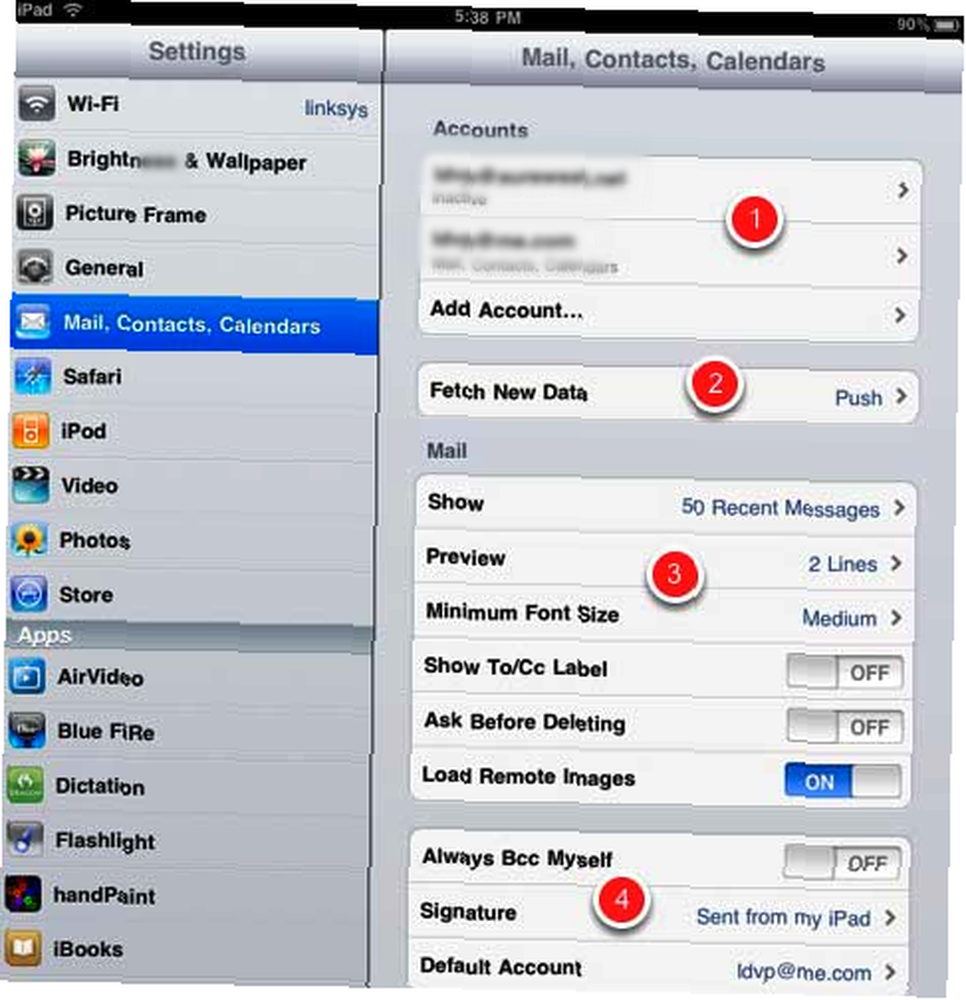
Bu alandaki varsayılan ayarların çoğu kalmalıdır, ancak önerilerimden bazıları.
1. Apple, posta hesabınızı ayarlamayı oldukça kolaylaştırmıştır. Basitçe tıklayın Hesap eklemek ve size beş popüler ve en çok kullanılan e-posta hizmetini sunuyorsunuz. Her seçim, e-posta adresiniz ve şifreniz de dahil olmak üzere ihtiyacınız olan bilgilerde size yol gösterecektir. Diğer bilgiler genellikle sizin için doldurulur.
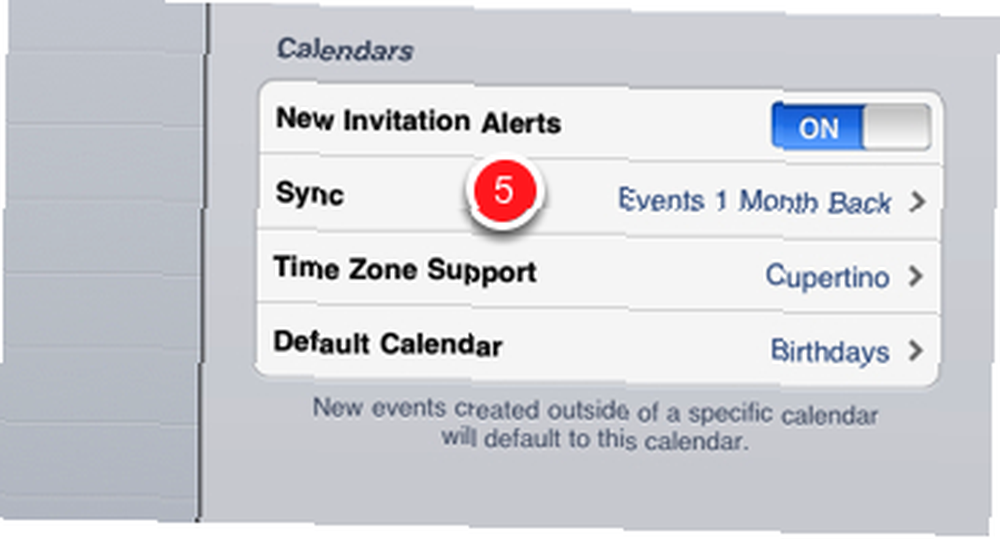
2. açın Yeni Veri Al iPad'in hesap sunucunuzdan otomatik olarak yeni posta almasını istiyorsanız. Hesabınız push servisini desteklemeli ve en popüler olanları desteklemelidir. MobileMe, Microsoft Exchange, Yahoo veya Google Mail’iniz varsa “it” Bu hesap, postanızın iPad ile sunucu hesabınız arasında senkronize edileceği anlamına gelir.
Bu nedenle, iPad'inizdeki postaları okuyup / veya sildiğinizde, bu mesajlar sunucu tarafında okunur ve silinir; bunun tersi de geçerlidir. Bir MobileMe hesabı, hesap ayarlarında bu öğeleri seçtiyseniz kişileri, takvimleri ve yer imlerini senkronize etmek için de zorlar. Bir MobileMe hesabı yıllık 99 $ maliyet.
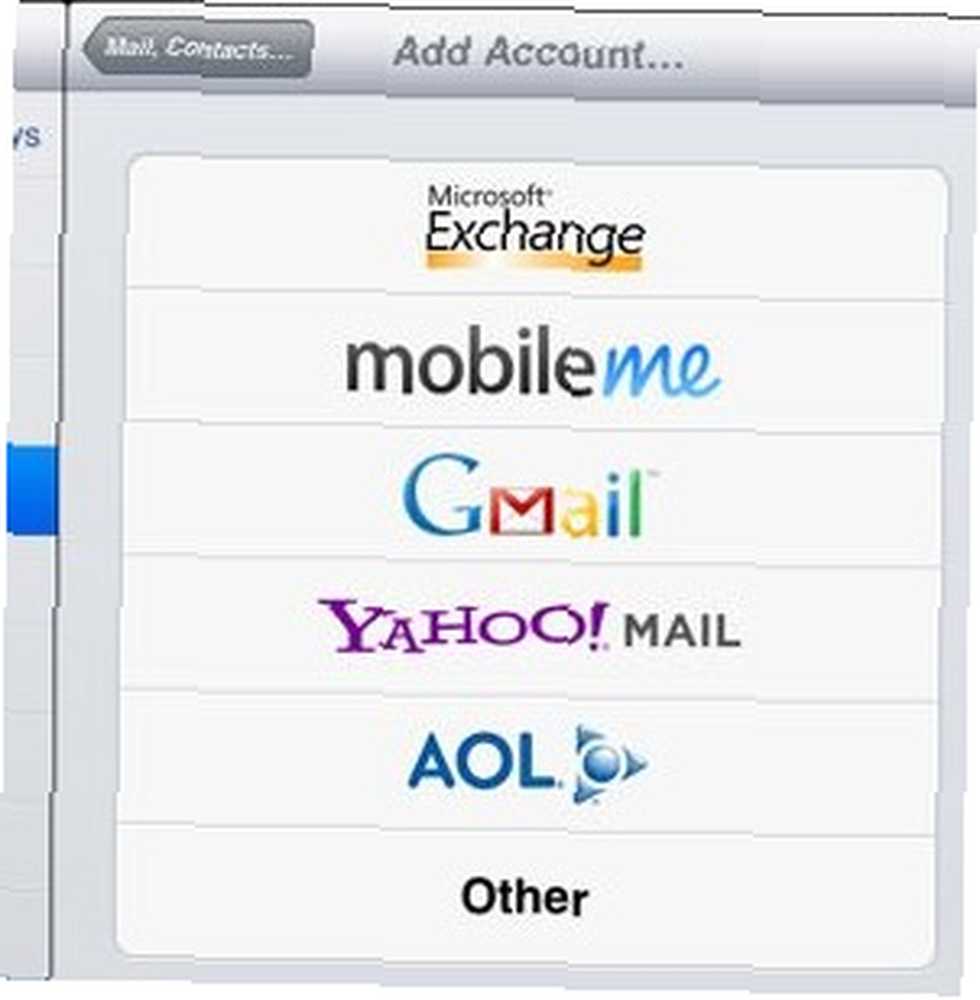
3. Ekran görüntüsünün 3. alanındaki ayarlar olduğu gibi tamam, ancak e-postaları yanlışlıkla silme eğiliminiz varsa, açabilirsiniz. Silmeden Önce Sor ayar.
Sürekli olarak e-postalarına büyük görüntüler gönderen insanları alıyorsanız veya istenmeyen görüntüler almak istemiyorsanız, Uzak Görüntüleri Yükle ayar.
4. Alan 4'teki öğeler kendi kendini açıklayıcı niteliktedir, ancak yapmak isteyebileceğiniz değişiklikler bir ayardır. “İPad'imden gönderildi“. Bu, gönderdiğiniz e-postaları otomatik olarak girdiğiniz posta imzasıdır. İnsanlara gururlu ve havalı bir iPad sahibi olduğunuzu göstermenin çok güzel bir yolu.
Ancak, biraz zaman kazanmak için bu ayarı tıklayıp adınızı imzaya eklemeyi düşünün; böylece her e-posta gönderdiğinizde adınızı yazmak zorunda kalmazsınız. Veya insanların bir iPad'iniz olduğunu bilmesini istemiyorsanız, bu varsayılan imzayı kaldırın ve başka bir şeyle değiştirin..
5. Bu alanda ayrılmak isteyeceksiniz. Yeni Davetiye Uyarıları özellikle etkinlik davetiyesi aldığınız bir Microsoft Exchange veya MobileMe hesabı kullanıyorsanız ve geldiklerinde uyarılmak istiyorsanız.

Tipik olarak, Saat Dilimi ayarı iPad'i açtığınızda otomatik olarak ayarlanır, ancak bu değişiklik yapılmadıysa.
Ve nihayet bu alanda, varsayılan Takvim Doğumgünleri olarak ayarlanmıştır. Bunu başka bir takvime göre değiştirmek isteyeceksiniz - yani doğum günlerini düzenli olarak takviminize girmediğiniz sürece - yeni takvim etkinlikleri oluştururken el ile yapmanız gerekmez.
Safari ayarları için bu makaleye bakın 4 Yeni iPad Kullanıcıları İçin 4 Temel Safari'nin Özellikleri 4 Yeni Safari Kullanıcıları İçin 4 Temel Safari'nin Özellikleri Göz önünde bulundurabileceğiniz değişiklikler için.
iPod Ayarları
Tipik olarak iPad'inizde dinleyeceğiniz belirli müziğiniz varsa, EQ (ekolayzır) ayarlarını en çok dinlediğiniz müzik türüne göre değiştirmeyi düşünebilirsiniz. EQ'da yaptığınız değişiklikler, müziğinizin nasıl ses çıkardığını etkileyebilir. Bunlardan birini veya birkaçını deneyin ve dinlediğiniz müziğin sesini iyileştirip iyileştirmediklerini görün.
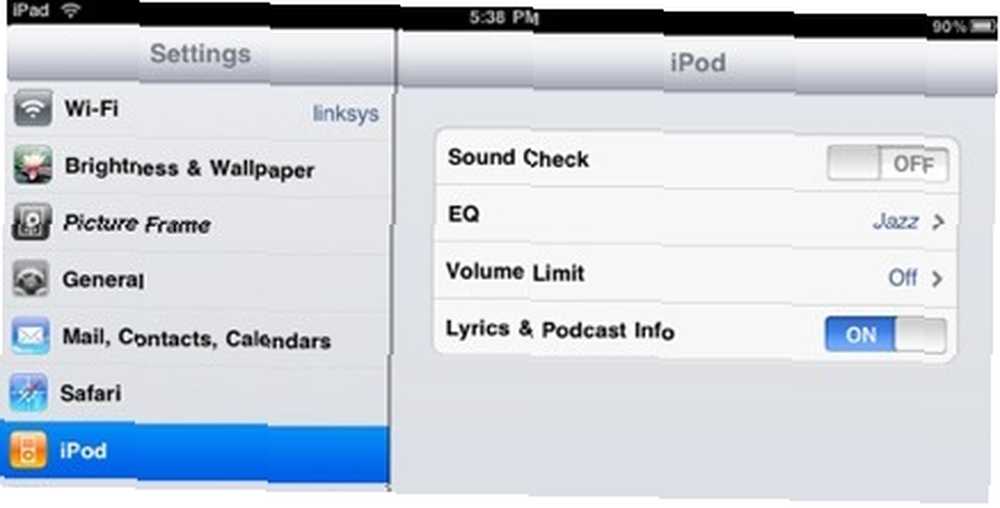
Müzik ve seslerin çok yüksek sesle çalınmasını önlemek için Ses Sınırını açmanız gerekmedikçe, bu alandaki diğer ayarlar doğru olmalıdır..
Video ayarları
Genel kullanım için, bu ayarlar olduğu gibi tamam. İPad'de oynattığınız videoların her zaman başlangıçta başlamasını istiyorsanız, Oyuna başla ayarı. Altyazıya ihtiyacınız varsa, ayarı açın. Ayrı bir adaptör kullanarak televizyonunuzdaki iPad'inizden medya içeriği oynatıyorsanız, bu alandaki ayarları değiştirin. NTSC, Amerika kıtası için yayın standardı ayarlarıdır. Diğer bölgeler için PAL.

Fotoğraflar
Slayt gösterileriniz için bu ayarları değiştirin. Varsayılanlar tamamdır, ancak görüntüleri düzenli olarak göstermek için iPad'inizi kullanıyorsanız ve slayt gösterilerinizin örneğin otomatik olarak tekrarlanmasını istiyorsanız, zamanlama ve tekrarlama ayarlarını değiştirmek isteyebilirsiniz..
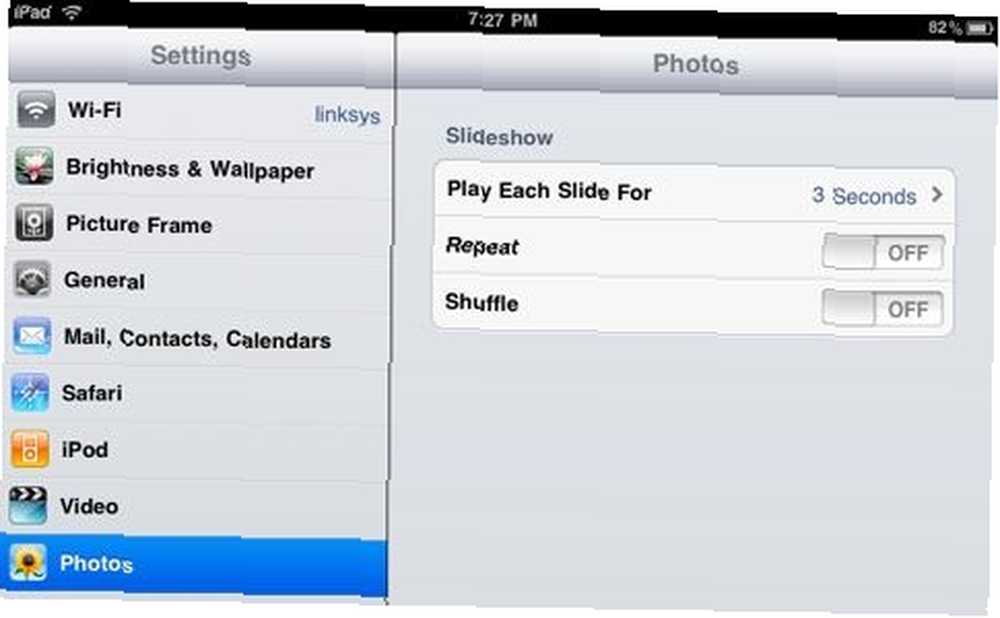
mağaza
Burası sadece App / iTunes hesabınızı görebileceğiniz yerdir. Şüphesiz iPad'inizi satın aldıktan sonra, verileri iPad'inizle senkronize etmek için bir iTunes mağazası hesabı kurdunuz. Uygulamaları, müzik parçalarını ve diğer öğeleri indirmek için iTunes hediye kartlarını kullanarak iPad'inizi iTunes hesabı olmadan çalıştırabileceğinizi düşünüyorum..
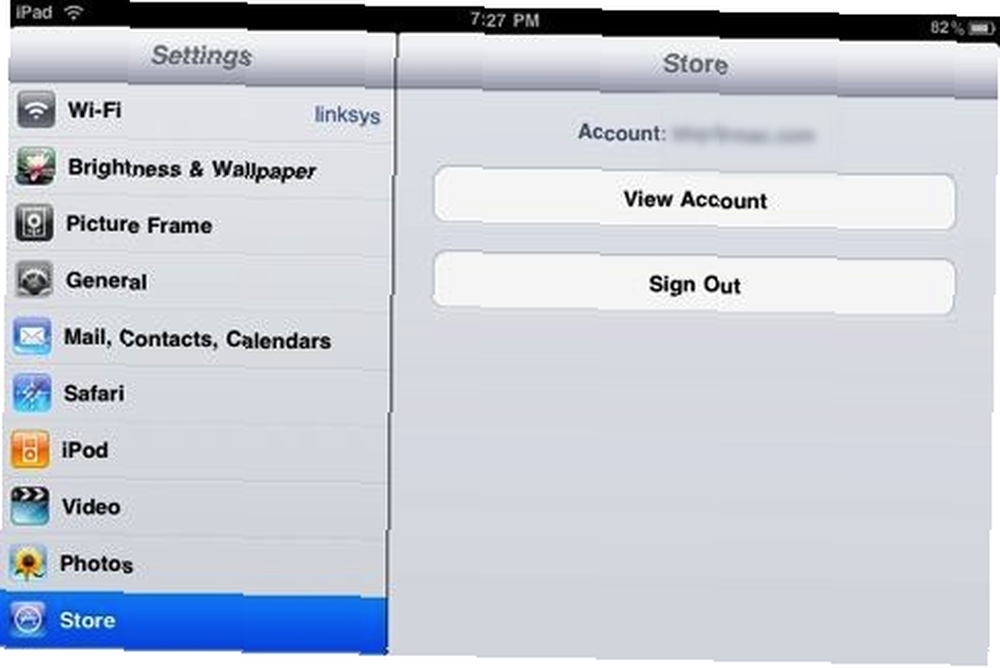
Uygulamalar
Apps Store'dan üçüncü taraf uygulamaları satın aldığınızda, bazı uygulamaların programlarına özgü tercih ayarları olacaktır..
Örneğin, Apple’ın iBook uygulamasında Sol Kenar Boşluğuna dokunun için “Sonraki Sayfa“?? çünkü iPad'i genellikle sol elimde tutuyorum ve bu tercih, bir sonraki sayfaya geçmek için sol ve sağ kenar boşluğuna dokunmama izin veriyor. Önceki sayfaya geri gitmem gereken birkaç kez sağ elim ile kolayca yapılabilir.
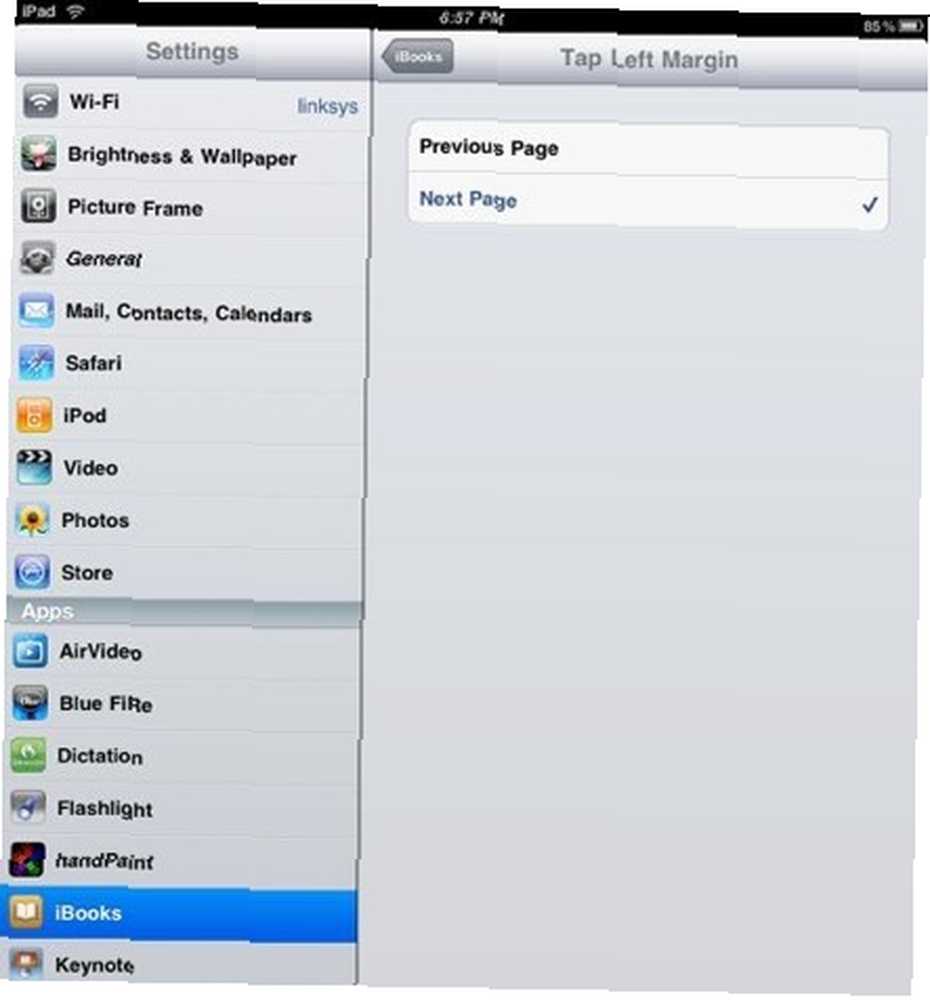
Programın kullanımını geliştirmek için yapabileceğiniz herhangi bir değişiklik olup olmadığını görmek için sık kullandığınız uygulamaların tercihlerini kontrol etmek iyi bir fikirdir..
İPad'iniz varsa, hangi ayarların değiştirilmesi gerektiğini düşünüyorsunuz??











